
时间:2020-10-10 06:12:07 来源:www.win10xitong.com 作者:win10
我们在使用电脑的时候遇到了Win10锁屏图片如何更改问题确实比较难受,有不少平时很懂系统相关的网友也许也不知道如何处理。要是你急着处理这个Win10锁屏图片如何更改的情况,就没有时间去找高手帮忙了,我们就自己来学着弄吧,其实可以效仿小编的这个流程进行如下操作:1、首先选择自己的电脑设置功能,你可以直接通过开始菜单中的齿轮图标进行设置的打开,也能可以轻松的在Windows搜索栏进行简单的搜索操作。2、在打开的设置窗口中选择个性化功能进入就完美的搞定了。这样简单的说一下你明白没有了呢?如果没有明白,那下文就是非常详细的Win10锁屏图片如何更改的详尽操作手法。
Win10锁屏图片如何更改
1、首先选择自己的电脑设置功能,你可以直接通过开始菜单中的齿轮图标进行设置的打开,也能可以轻松的在Windows搜索栏进行简单的搜索操作。
2、在打开的设置窗口中选择个性化功能进入。
3、然后找到锁定屏幕,单击鼠标进入。
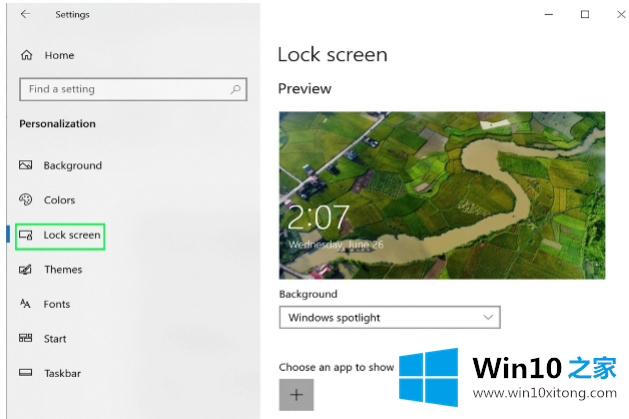
4、然后选择背景的下拉菜单,选择到图片的选项,在这里你可以根据自己的需求进行单个图片的展示,也能选择幻灯片或默认的Windows聚光灯。
5、选择自己选中的图片,或者点击浏览查看更多的图片资源进行选择。 确保您想要的图片位于图片阵容的最左侧,然后进行设置的保存即可。
上边的方法教程就是有关Win10锁屏图片如何更改的详尽操作手法,关注本站,获取更多有用的内容。